電腦資料備份至Google Drive
一、請先參考研習專區 -> Google 篤行共用雲端硬碟 -> 先安裝完成 Google Drivr 電腦版,在接以下步驟
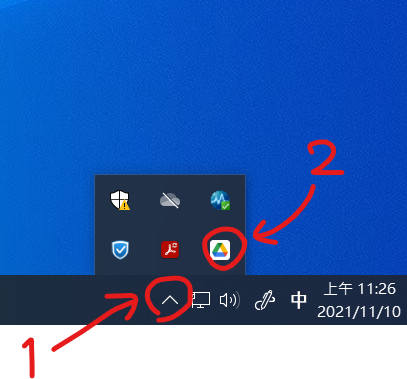
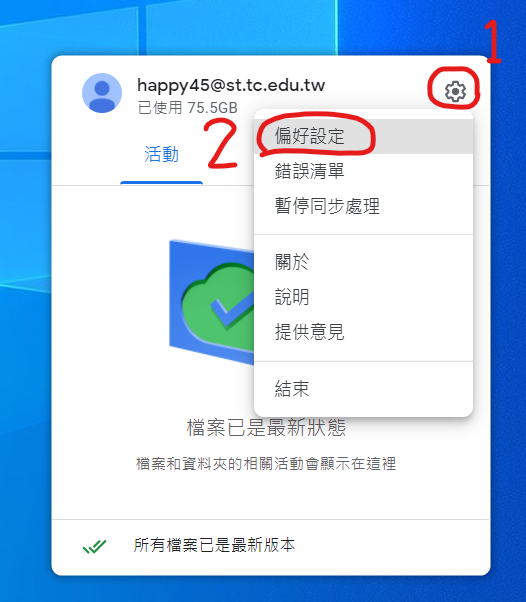
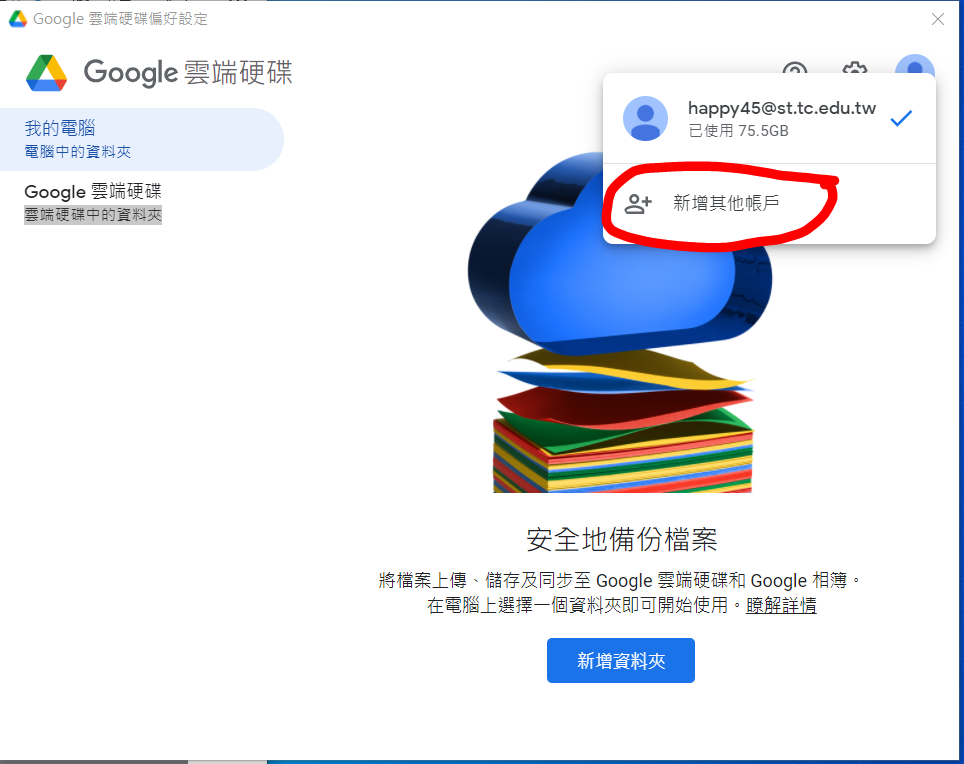
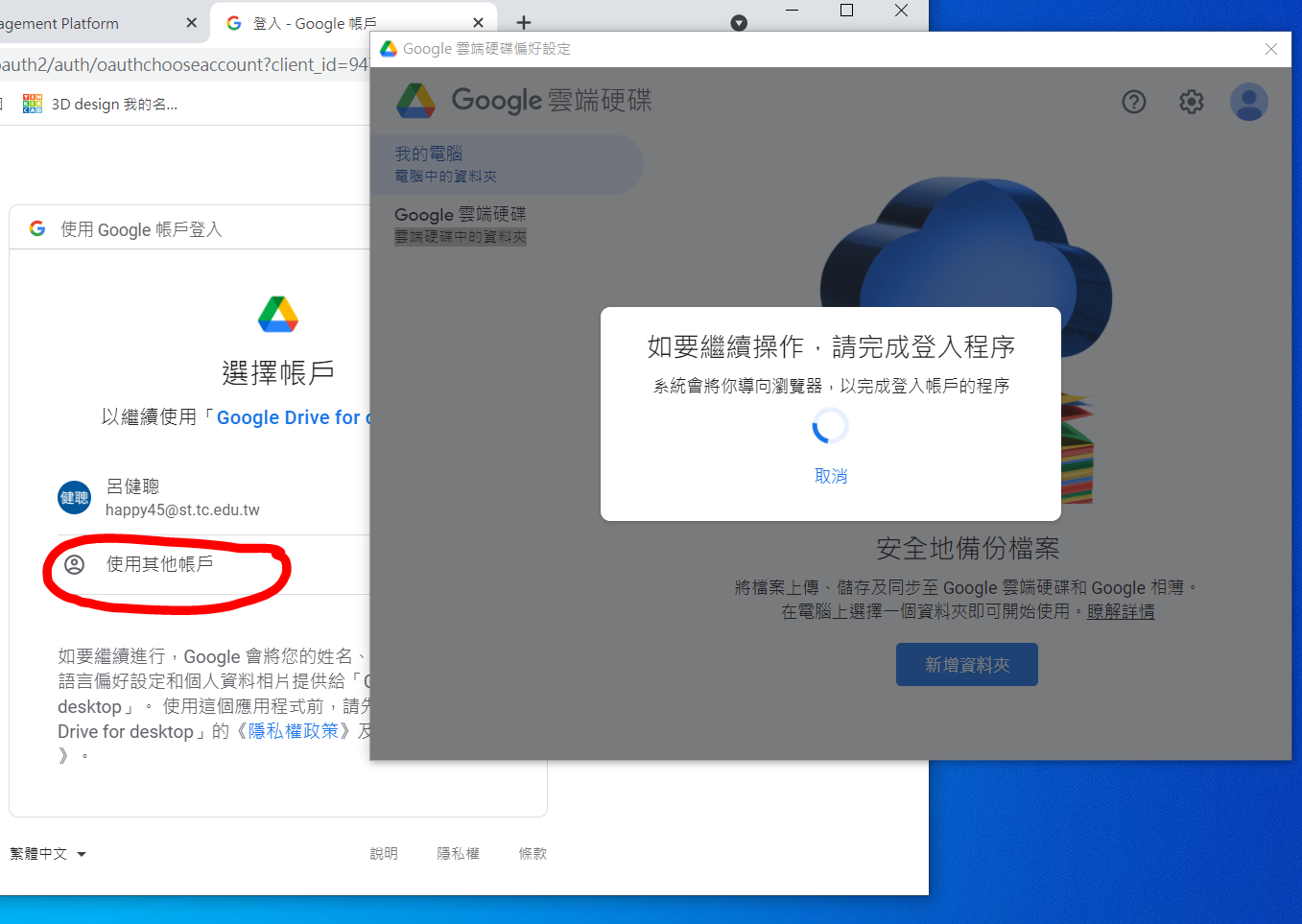
因為Google即將於 2022 年 7 月限縮教育版雲端硬碟,原本無限空間將改為每個組織100TB,因為 ST 帳號是全台中市教職員和學生共用,網路中心預計每個帳戶使用上限為30GB,因此未來建議老師將帳戶移至本校自己申請的網域 " @dxes.tc.edu.tw" ,這樣每位老師,至少可以分到 500GB的空間,方便老師們備份資料。
所以登入資料時,請使用學校提供的 Google 帳戶
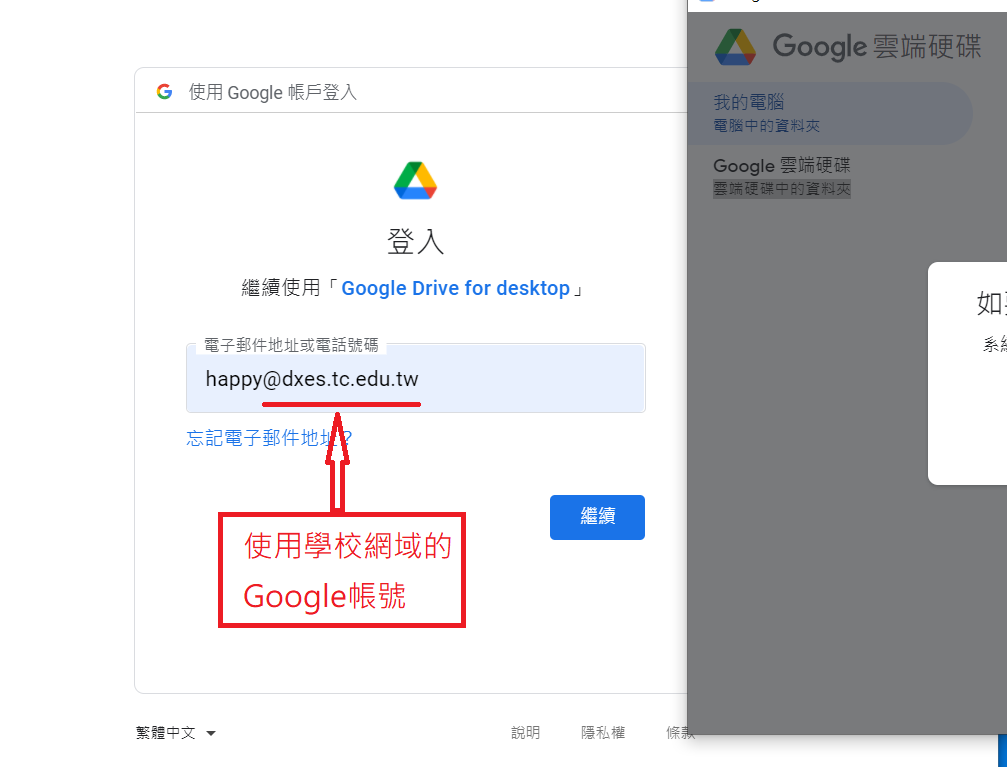
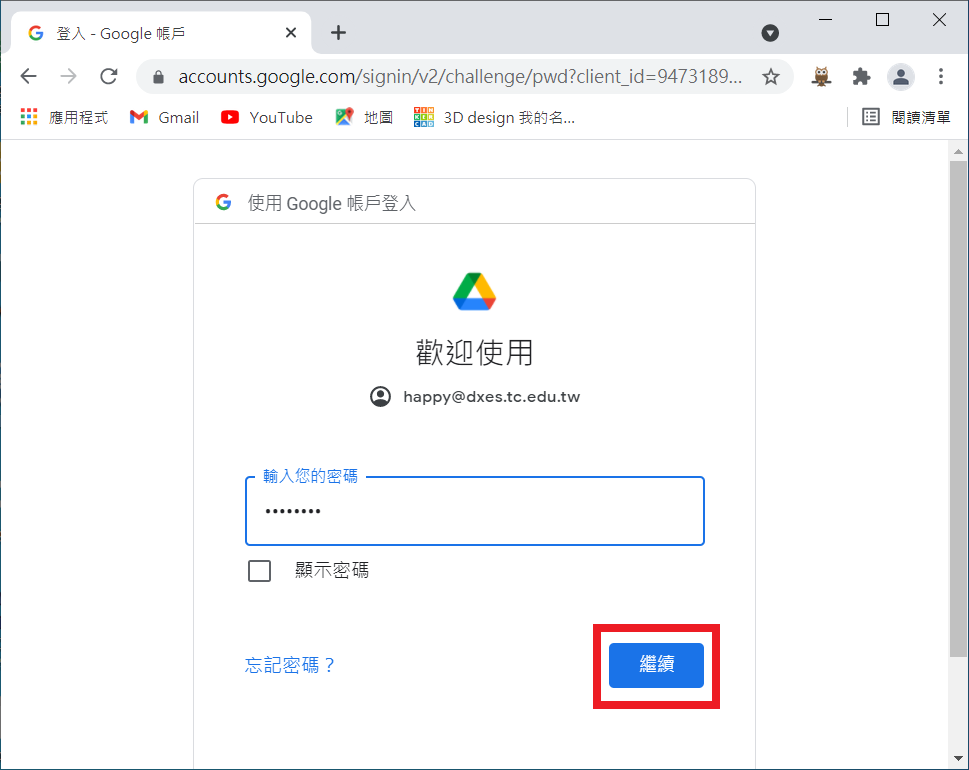
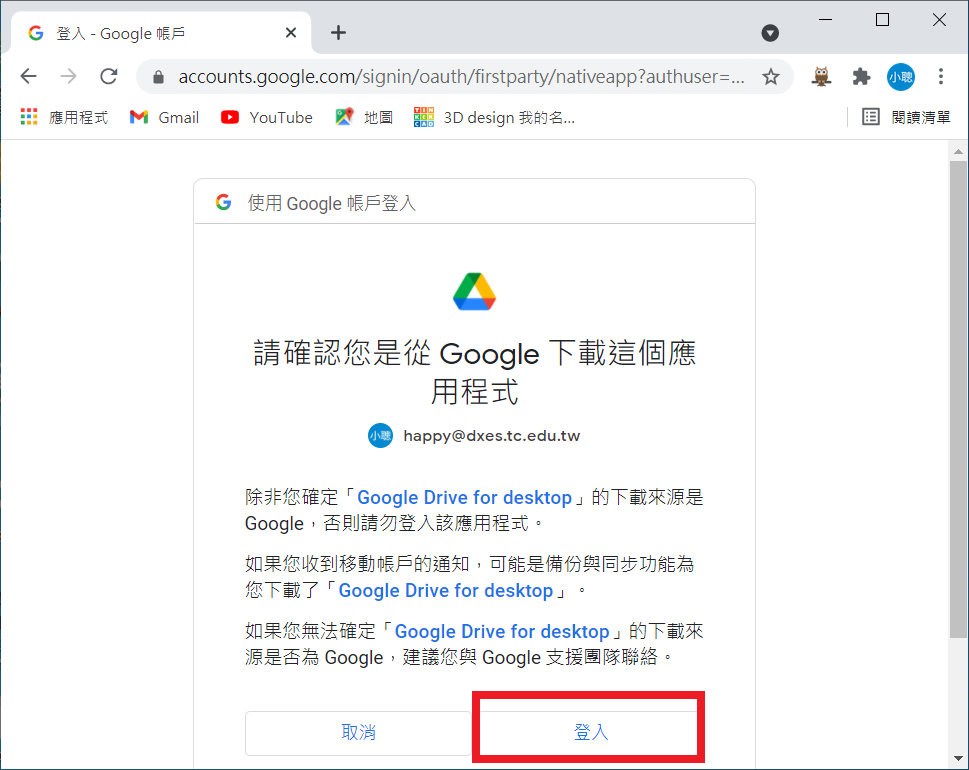

完成後在電腦版上會有兩個帳戶
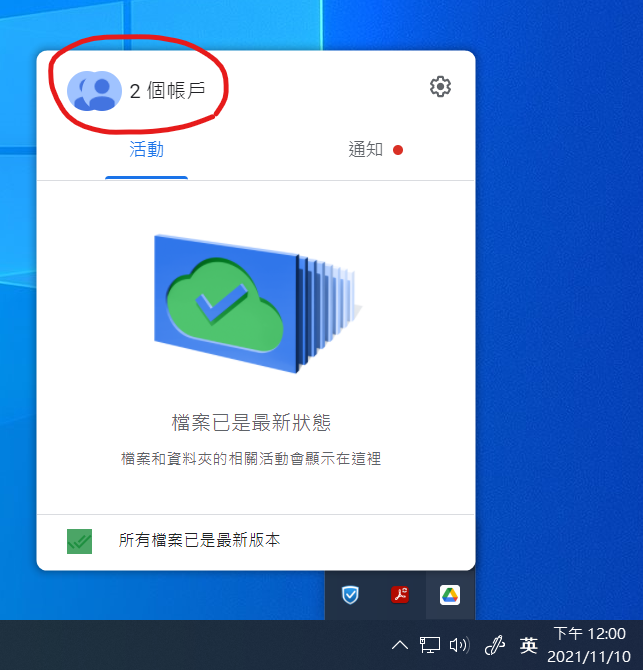
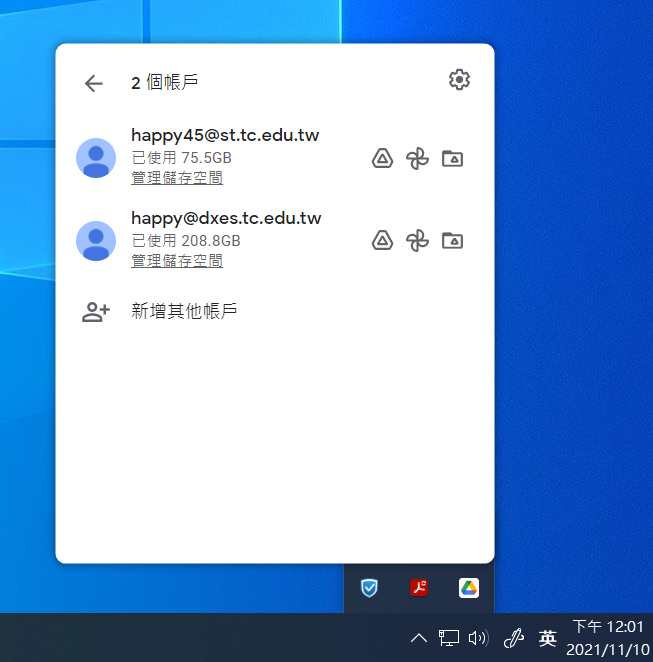
檔案總管也會產生兩個雲端硬碟對應的磁碟
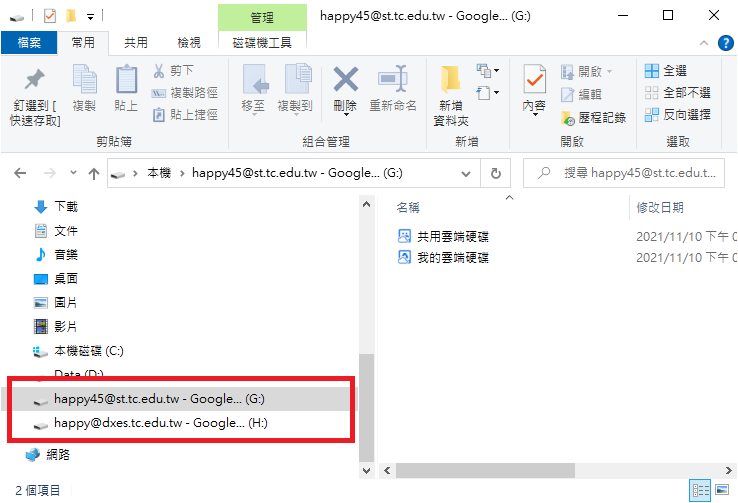
開始備份個人電腦檔案
請選擇學校提供的Google帳戶,做為雲端備份的空間
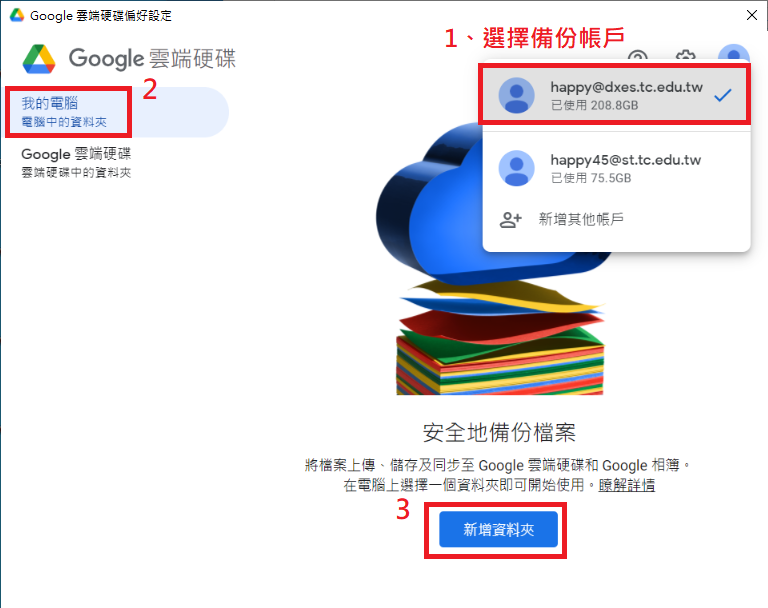
選擇電腦中要備份的資料夾
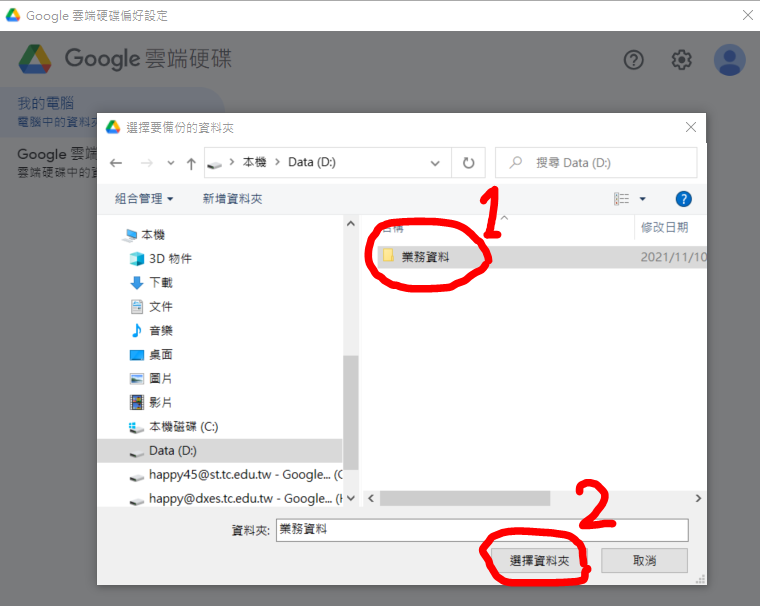
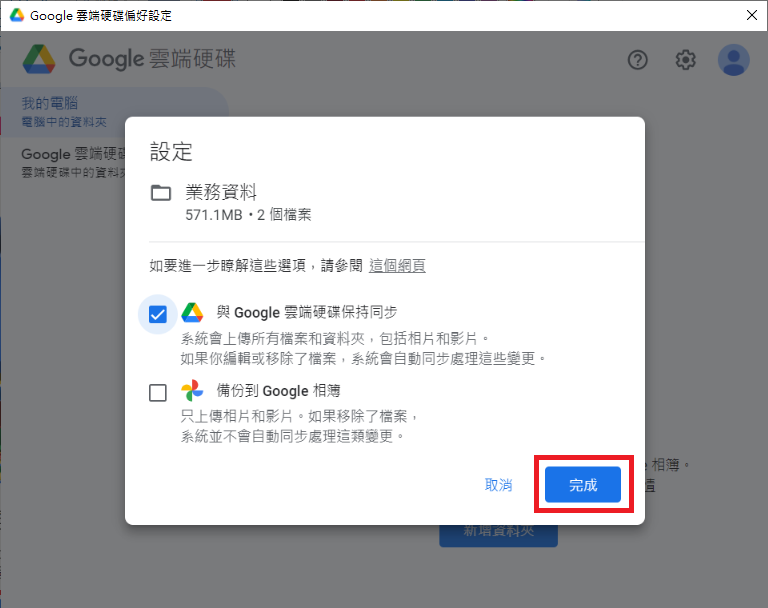
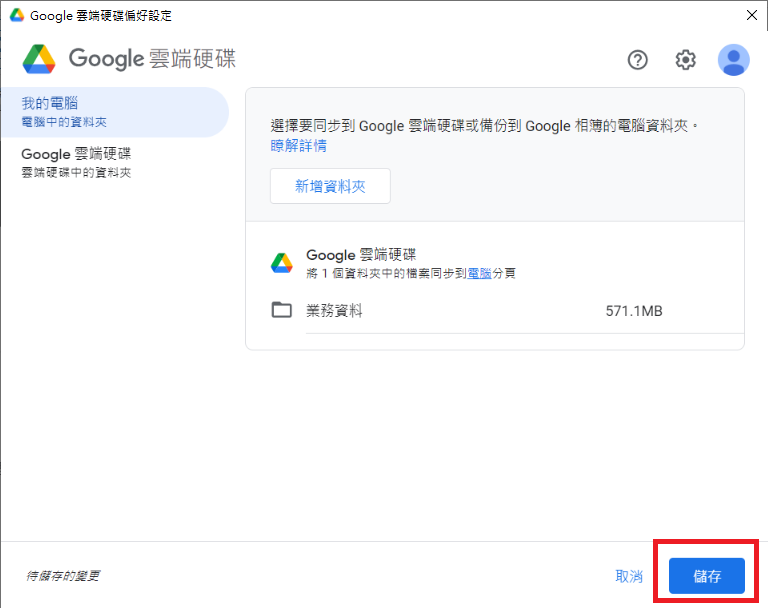
完成雲端備份設定 ^___^
爾後若有相關新增檔案或資料夾,會自動同步到Google雲端,若在Google雲端新增檔案和資料夾,也會自動將內容同步至電腦
PS:若資料夾中資料量很大,一開始電腦科能會當當的,請先不要操作電腦,以利資料傳輸備份到雲端~~~
二、登入Google網頁版
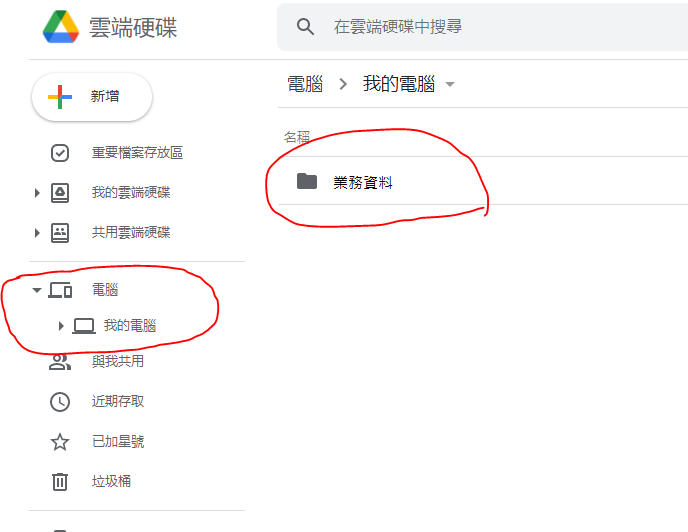
真的是有"備"無患,有"備"有保庇,請大家立刻備份吧 ! ~^o^~
瀏覽數:
分享










